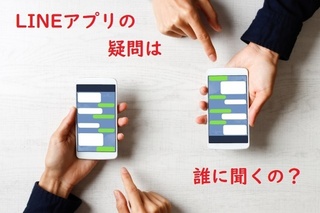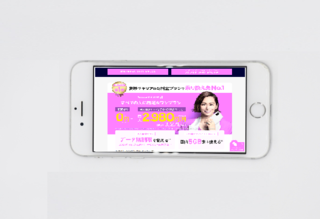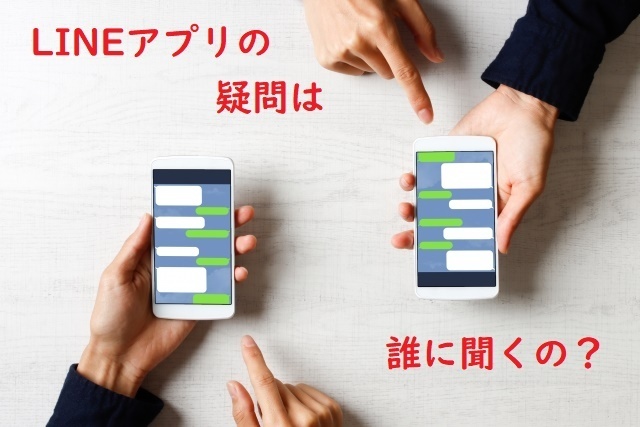2019�N08��08��
Windows 7�@CPU�g�p����100���œ��삪�x��
Windows 7 ���삪�ɒ[�ɒx��
�p�\�R�����x���Ȃ錴���͐F�X����܂��̂ŁAWEB��ɂ͂������̉����オ���Ă��܂��������CPU�g�p�������100���ɂȂ��Ă��܂��āA�����s���ɂ��q��ł͂Ȃ��x���Ɍ������Ă��܂������̈�ɃX�|�b�g�ĂĂ݂܂����B
�������S������̕��͑������������������B
�^�X�N�}�l�W���[�Ŋm�F
�C���[�W���̗���IMECMNT,EXE�ƌ����̂��������݂��܂��H
���ꂪ�����ł��B�����ɁA�C���[�W���̏�Ń}�E�X�̉E�{�^���������ă��j���[��\�������āu�v���Z�X�̏I���v�������Ă��������B������IMECMNT.EXE�v���Z�X��S���I���������CPU�g�p���͈�C�Ɍ���Ǝv���܂��B
����ʼn����Ƃ͂����܂���B�����ŏI�����Ă��܂��������Ă��܂��B���{�I�ɂ��̃v���Z�X���Ȃ��悤�ɂ��Ȃ��Ƃ����܂���B
IMECMNT.EXE�Ƃ�
����Microsoft office 2010�ɕt�����Ă�����s�t�@�C���ł��B�������Aoffice2010�����Ă��Ȃ��l�ł������Ă���̂��s�v�c�ł��B��������IME�Ƃ͓��{����͂ɕK�{�̂��̂ł͂Ȃ��ł����A���s���~�߂�����{����͂��s���Ȃ��̂ł́A�Ƃ����^����������̐l�������Ǝv���܂����A����Windows 7�ɂ�Microsoft IME���W���œ����Ă��܂��̂ŁA���{����͂ɂ͖�肪����܂���Boffice2010���C���X�g�[������ƈꏏ�ɃC���X�g�[�������悤�ł��B�ł��Aoffice2010���C���X�g�[�����Ă��Ȃ��l�ɂ͂Ȃ������Ă���̂��B
�ڂ������Ƃ͂͂����肵�܂��A���̓����̃}�C�N���\�t�g�̔��\�ɂ���officeIME2010�͏]����IME�ɔ�ׂĕϊ����x���{�߂������̂ŏ]����office�����̕��ɂ́A�����Ŕz�z���܂��B�ƌ������ł����B���̗l�Ȃ��ƂŁAupdate�Ŏ����ŃC���X�g�[�����ꂽ�\��������܂��B
IMECMNT.EXE���폜����ɂ�
office IME2010�ł���Aoffice 2010�ł͂Ȃ��ł�����C��t���Ă��������B
�J�i�����ϊ��ɂ����͂���܂���̂ő��v�ł����A�ǂ����Ă�office IME 2010���K�v�Ȃ�AMicrosoft�z�[���y�[�W����ēx�C���X�g�[�����\�ł��B
�@�V�j�A�ɂ��𗧂��m���ɖ߂�
�y�V�s��Ō�������Ȃ炱�����N���b�N
PC�̃p�t�H�[�}���X���傫�����P�y�A�o�X�g �N���[���A�b�v �v���~�A���z
���b��̏��i��ʔ����i���Љ�Ă��܂��B

�G���W�j�A�̕��Ȃ琥���x�䗗���������B

�y���̃J�e�S���[�̍ŐV�L���z
���̋L���ւ̃R�����g
�R�����g������
���̋L���ւ̃g���b�N�o�b�NURL
https://fanblogs.jp/tb/9050954
���u���O�I�[�i�[�����F�����g���b�N�o�b�N�̂ݕ\������܂��B
���̋L���ւ̃g���b�N�o�b�N